Míg a Windows 8 / 8.1 az érintőképernyőre lett tervezve, a legújabb Windows 10 az érintőképernyős bemenethez lett optimalizálva, és ugyanolyan jól működik a hagyományos beviteli módokkal, mint például az egér és a billentyűzet. A zárolási képernyő, a Start és a beállítások kifejezetten érintőképernyőre lettek tervezve.
A Windows 10 új tablet módja megkönnyíti az érintő bemenetet támogató eszköz használatát. Amikor tabletta módban a teljes képernyős Start jelenik meg, az ikonok jól helyezkednek el a File Explorer-be, és a tálcán lévő ikonok is jól illeszkednek az egyszerű érintéshez.
Érintőképernyő letiltása a Windows rendszerben
Most, ha Windows 10 / 8.1 rendszert futtat egy érintőképernyős eszközön, előfordulhat, hogy ideiglenesen le szeretné tiltani az érintőképernyőt (érintőképernyő), hogy használhassa azt laptopként, ha egy billentyűzetet és egeret csatlakoztat a készülékhez. Ahogyan mostanáig felfedezte, a Windows 10 / 8.1 nem tartalmaz lehetőséget az érintőképernyő vagy az érintőképernyő letiltására, és meglepő módon nincs még egyetlen harmadik fél eszköz ehhez a feladathoz.
A Windows 8 Developer Preview, a Windows 8 első előnézeti kiadása (amely majdnem három évvel ezelőtt megjelent) lehetőséget adott az érintőképernyő vagy az érintőképernyő letiltására. A Fejlesztői előnézetben a Vezérlőpulton található Pen és Touch beállításokra navigálhatunk, hogy gyorsan kikapcsolhassuk az érintőképernyőt vagy az érintőképernyőt. Néhány oknál fogva a Microsoft eltávolította ezt a lehetőséget a Release Preview és az RTM-ekből, ami megnehezítette az érintőképernyő letiltását a csempézett operációs rendszerben. Hasonlóképpen, a Windows 10-ben nincs ilyen lehetőség az érintőképernyő kikapcsolására.
Ha valamilyen okból le szeretné tiltani a Windows 10 / 8.1-es érintőképernyős bemenetét, akkor az alábbi megoldást használhatja.
Figyelmeztetés: Ha az érintő bemenet le van tiltva, akkor egy pár egeret és billentyűzetet kell használnia, hogy elvégezze a munkát. Ne kísérelje meg ezt a módszert, ha nincsenek billentyűzetei vagy egerei mostanában, ahogyan szükségük van rá, hogy engedélyezze az érintőképernyős bemenetet.
Érintő bemenet letiltása a Windows 10 / 8.1 rendszerben
1. lépés: Nyissa meg az Eszközkezelőt. Ehhez írja be a Device Manger parancsot a Start keresés mezőbe, majd kattintson a / Érintse meg az Eszközkezelő bejegyzést, hogy elindítsa ugyanazt.
Alternatív megoldásként a Start gomb megnyomásával jobb gombbal (érintse meg és tartsa lenyomva) megnyithatja az áramforrás felhasználói menüt, majd kattintson az Eszközkezelő elemre, és nyissa meg a gombot.

2. lépés: Az Eszközkezelő ablakban bontsa ki a Tab-ot, majd bontsa ki a Human Interface Devices-t .
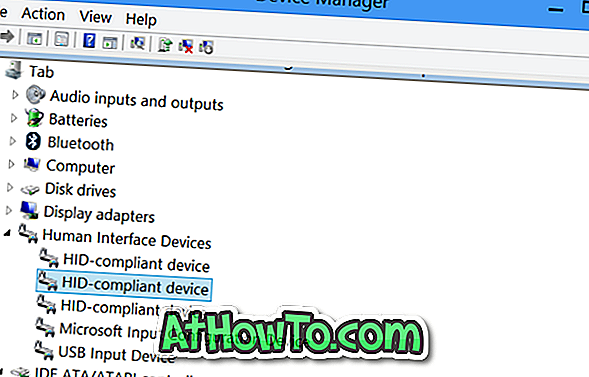
3. lépés: Kattintson a jobb gombbal a HID-panaszos eszköz második bejegyzésére, kattintson a Letiltás gombra, majd kattintson az Igen gombra, amikor figyelmeztető üzenetet lát, amely azt mondja, hogy „A készülék letiltása miatt a működés leáll. Tényleg le akarja tiltani azt? ”Az érintőképernyő vagy az érintőképernyő letiltásához. Ez az!
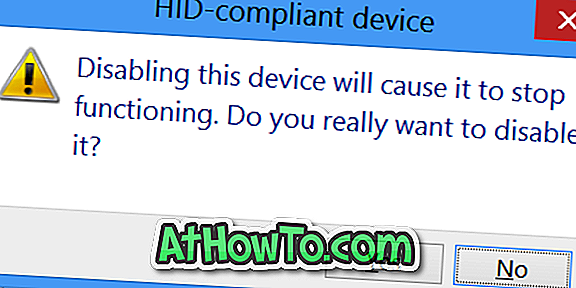
Ha az érintőképernyője még mindig jól működik, mint korábban volt, kattintson jobb gombbal az összes többi HID-panaszos eszközbejegyzésre egymás után, és tiltsa le őket is.
Az érintésbevitel ismételt engedélyezéséhez
1. lépés: Nyissa meg az Eszközkezelőt a fenti lépések követésével.
2. lépés: Bontsa ki a Tab elemet, bontsa ki a Human Interface Devices eszközt. Engedélyezze a HID-panaszos eszközt egymás után, és engedélyezze őket.
Ezek az utasítások nagyszerűen működnek mind a Windows 10, mind a Windows 8.1 rendszeren. Sok szerencsét!













